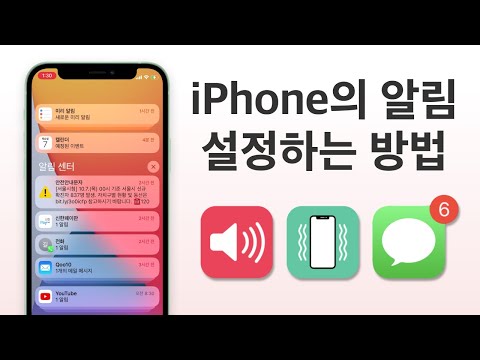
콘텐츠
iOS 8의 새로운 기능 중 하나는 개선 된 알림 센터입니다. 디자인은 iOS 7과 크게 다르지 않지만 사용자 정의 가능성에 대한 더 많은 옵션이 포함되어 있습니다.
그러나 한 가지 큰 차이점은 상단의 탭 변경입니다. iOS 7에는 "Today", "All"및 "Missed"로 구성된 세 개의 탭이있었습니다. iOS 8에서는 두 개의 탭, 하나는 알림 용이고 다른 하나는 응용 프로그램 위젯을 배치 할 수있는 "Today"탭입니다 .
새로운 알림 센터는 이전 버전의 iOS와 상당히 유사하므로 처음에는 iOS 8로 업데이트하는 많은 사용자에게 충격을 줄 수 있습니다. 그러나 필요에 맞게 쉽게 사용자 지정할 수 있으며 기존의 간단한 기능을 원한다면 새로운 알림 센터 기능을 많이 비활성화하십시오.

아마도 iOS 7 알림 센터의 가장 큰 변화는 iOS 8에 위젯을 추가 한 것입니다.이 기능을 사용하면 사용자는 앱 위젯을 지원하는 앱의 알림 센터에서 '오늘'탭에 앱 위젯을 넣을 수 있습니다. 정보를 빠르고 쉽게보고 싶을 때 유용 할 수 있으며, iOS 8은 여전히 새 버전이지만 알림 센터 위젯을 지원하는 앱이 몇 가지 있습니다.
iOS 8 알림 센터 사용자 정의
iOS 8에서 알림 센터를 사용자 정의하는 두 가지 방법이 있습니다. 한 가지 방법은 설정 앱을 사용하는 것이고, 다른 방법은 알림 센터의 "오늘"탭으로 직접 이동하여 편집하다 버튼을 클릭하십시오.
먼저 설정 앱으로 이동하여 사용자 정의 할 수있는 항목을 확인하십시오.
다음으로 이동하여 설정> 알림iOS 8에서 알림 센터를 사용자 정의 할 때 선택할 수있는 옵션이 있습니다. 맨 처음에 알림이 표시되는 방법이 있습니다. 선택하거나 수동으로 정렬 앱의 알림을 특정 순서로 나열하려면 선택하거나 시간순으로 정렬 받은 편지에 따라 알림이 표시됩니다.

그 아래에 iPhone 또는 iPad에 설치 한 앱 목록이 표시됩니다. 하나를 탭하면 특정 앱의 알림 설정으로 이동합니다. 앱에서 알림을 전혀받지 않으려면 간단히 사용 중지하세요. 알림 허용. 그렇지 않으면 사운드, 배지 앱 아이콘, 처음 알림 방법과 같이 수신하려는 알림의 다양한 측면을 맞춤 설정할 수 있습니다.
즉, 어떤 종류의 알림을 수신할지 선택할 수 있습니다. 에이 기치 단순히 화면 위쪽으로 알림을 받으면 몇 초 후에 알림이 사라집니다. 안 경보 조치를 취해야한다는 팝업 알림입니다. 이들은 절대적으로 통지를 놓치고 싶지 않은 사람들에게 더 낫다.

그만큼 배지 앱 아이콘 앱 아이콘의 오른쪽 상단 모서리에 나타나는 숫자가 적힌 작은 빨간색 점으로, 조치가 필요한 앱을 기다리는 알림이 있음을 알립니다.
잠금 화면에 표시 잠금 화면에 알림을 표시할지 여부를 나타냅니다. 그렇지 않은 경우 알림이 표시되지만 잠금 화면에는 표시되지 않습니다.
알림 센터를 사용자 정의하는 두 번째 방법은 "오늘"탭에 포함 할 위젯을 선택하는 것입니다.

처음으로이 탭을 체크 아웃하면 사용하거나 사용하지 않을 수도있는 위젯이 이미 표시되지만 아래로 스크롤하여 탭하면 편집하다 포함시킬 위젯과 포함시키지 않을 위젯을 선택할 수 있습니다.
거기에서. 초록색 더하기 아이콘을 탭하면 위젯을 알림 센터에 추가하거나 빨간색 빼기 아이콘을 탭하여 제거 할 수 있습니다. 앱은 우선 iOS 8의 위젯을 지원해야하므로, 설치된 모든 앱이 알림 센터에 위젯을 표시 할 수있는 것은 아닙니다.


